
在现代计算机的使用过程中,启动顺序的设置是一个非常重要的环节。特别是在需要更换系统盘、安装新系统或使用外部设备启动时,正确设置硬盘启动顺序能够确保电脑顺利开机。本文将以“在BIOS中设置硬盘启动”为题,从基础知识、具体步骤以及注意事项三个方面,详细介绍如何在BIOS中设置硬盘启动顺序,帮助广大中国用户更好地管理和维护自己的电脑系统。
首先,我们需要了解什么是BIOS及其作用。BIOS(Basic Input/Output System)是一种嵌入在主板上的固件程序,它负责在电脑开机时进行硬件初始化,并确定操作系统的启动顺序。一般情况下,BIOS会按设定的顺序依次检测硬盘、光驱、U盘等设备,以找到具体的启动设备。因此,若BIOS设置的启动顺序不正确,电脑便可能无法识别硬盘或无法从硬盘启动系统。
其次,明确设置硬盘启动的具体步骤。以国内常见的主板为例,打开电脑后,通常会在屏幕底部显示进入BIOS的按键提示,比如“Press Del to enter BIOS”或者“Press F2 to enter Setup”。不同品牌主板进入BIOS的按键可能不同,常见的有Delete、F2、F10等。进入BIOS后,我们需要找到“Boot”启动菜单,这一菜单下会列出所有可启动设备。
在“Boot”菜单中,用户可以看到所有被识别出来的硬盘、光驱、USB设备等。为了设置硬盘为首选启动设备,通常需要将硬盘移动到启动设备列表的最前端。操作方式因不同主板有所差异,一般使用方向键选择硬盘设备,然后通过F5、F6键更改顺序,或者根据界面提示调整顺序。
以华硕(ASUS)、技嘉(GIGABYTE)等常见品牌为例,具体操作步骤如下:
1. 开机时按Delete键进入BIOS设置界面;
2. 进入“Boot”选项卡;
3. 找到“Boot Priority”或“Boot Device Priority”选项;
4. 选择需要作为首选启动的硬盘,将其设为第一启动设备;
5. 保存设置并退出BIOS(一般使用F10键),电脑会自动重启。
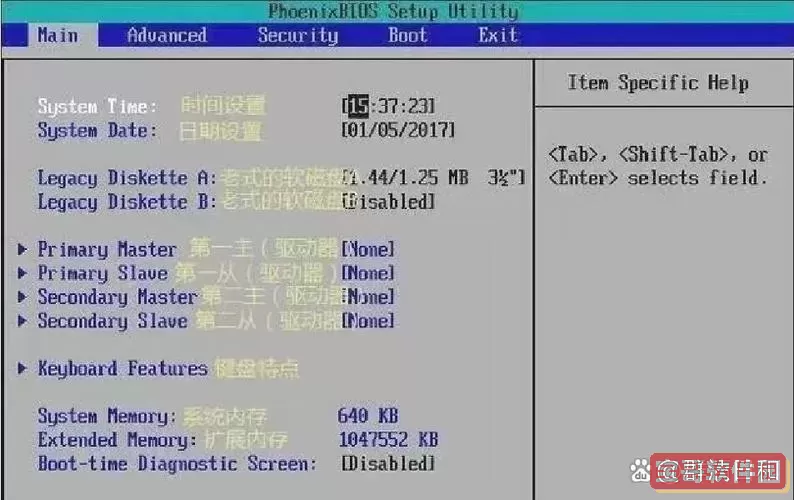
对于笔记本用户,操作流程类似,但需要注意的是,某些品牌笔记本的BIOS界面布局可能不同,需要根据界面提示选项调整硬盘启动顺序。
在设置过程中,还有几点需要特别注意:
首先,确保你想要启动的硬盘已经正确连接且被BIOS识别。进入BIOS后,如果列表中没有出现硬盘名称或型号,可能是硬盘连接松动、电源不足或者硬盘本身存在硬件故障。
其次,设置启动顺序后,务必保存设置。很多用户在修改后忘记保存便退出BIOS,导致设置无效。
第三,针对安装多个系统的情况,例如Windows和Linux双系统,启动顺序也需要根据需求进行调整,否则可能导致默认进入非预期系统。
第四,如果需要从U盘或光盘安装系统,建议安装完成后再将硬盘设置为首选启动设备,避免每次开机都进入安装界面。
此外,在中国地区,随着个人电脑和笔记本的普及,越来越多的普通用户开始关注电脑的维护和优化,掌握BIOS的基本操作变得尤为重要。不仅能够提升自己的设备使用体验,还能快速解决一些常见的开机问题,例如“无启动设备”提示、“找不到系统”错误等。
总之,设置硬盘启动顺序是电脑使用中一个不可忽视的步骤。通过合理的BIOS设置,可以最大程度提高电脑开机的稳定性和效率。在实际操作中,用户应根据主板或笔记本的BIOS界面差异灵活调整,同时注意硬件状况和系统需求。掌握这些技巧,对于中国广大电脑爱好者和普通用户来说,都具有很大的实用价值。
希望本文能够帮助读者更好地理解和操作BIOS中的硬盘启动设置,让你的电脑运行更加流畅顺畅。